win10系统是很多电脑用户首选的装机系统,然而有不少用户在使用过程中可能会碰到win10系统word2007设置为单页显示的情况。大部分用户电脑技术都是菜鸟水平,面对win10系统word2007设置为单页显示的问题,无法自行解决。不少用户都来咨询小编win10系统word2007设置为单页显示要怎么处理?其实可以根据以下步骤1.打开wrod,按住ctrl键,滚动鼠标中间的滚动键进行放大。 2.或是移动右下角比例调节滑块也是可以的,将页面放大了就会只显示一个页面了。这样的方式进行电脑操作,就可以搞定了。下面就和小编一起看看解决win10系统word2007设置为单页显示问题详细的操作步骤:
推荐:
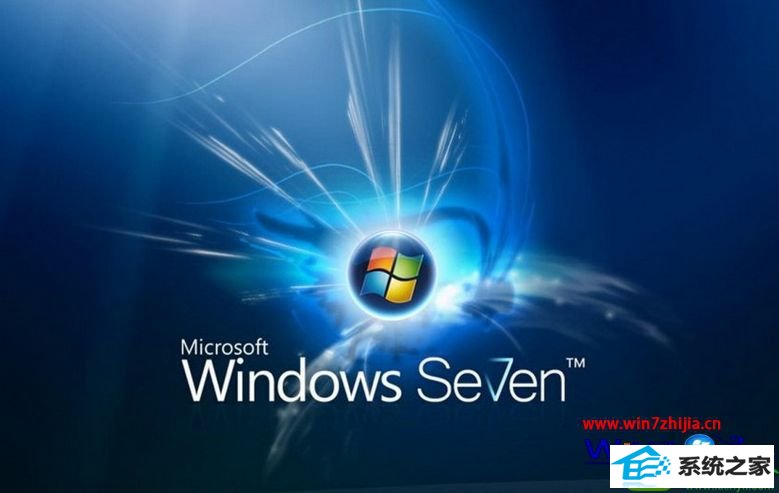
方法一:
打开wrod,按住ctrl键,滚动鼠标中间的滚动键进行放大。
或是移动右下角比例调节滑块也是可以的,将页面放大了就会只显示一个页面了。
方法二:
通过改变页面查看大小来调节,不想改变大小的用户可点击右下角“比例数值”。
然后在出现的窗口中选择为整页,点击确定即可。
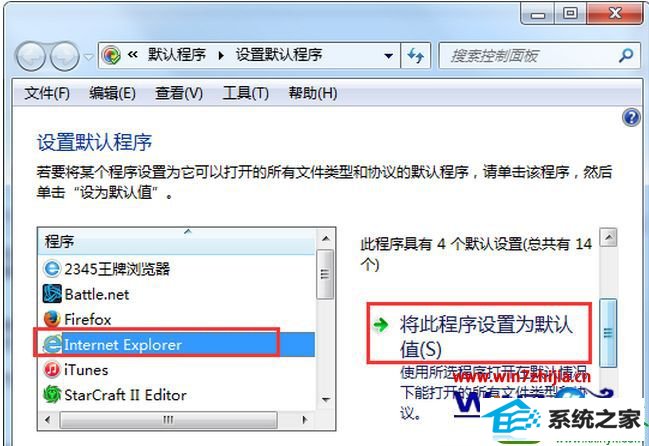
以上就是win10系统中打开word2007总以双面形式显示如何设置为单页显示的全部内容,有需要的用户们可以参照上面的方法步骤来进行操作吧,希望对大家有所帮助。
技术员一键重装系统 u大仙装机助理 飞飞装机大师 大番茄系统 绿茶win8系统下载 蜻蜓装机助理 天空装机管家 大地win7系统下载 闪兔装机卫士 家庭版win8系统下载 小强官网 极易装机大师 金山系统 苹果重装系统 飞飞装机管家 u大师装机大师 u启动装机大师 电脑店重装系统 睿派克装机卫士 玉米win7系统下载